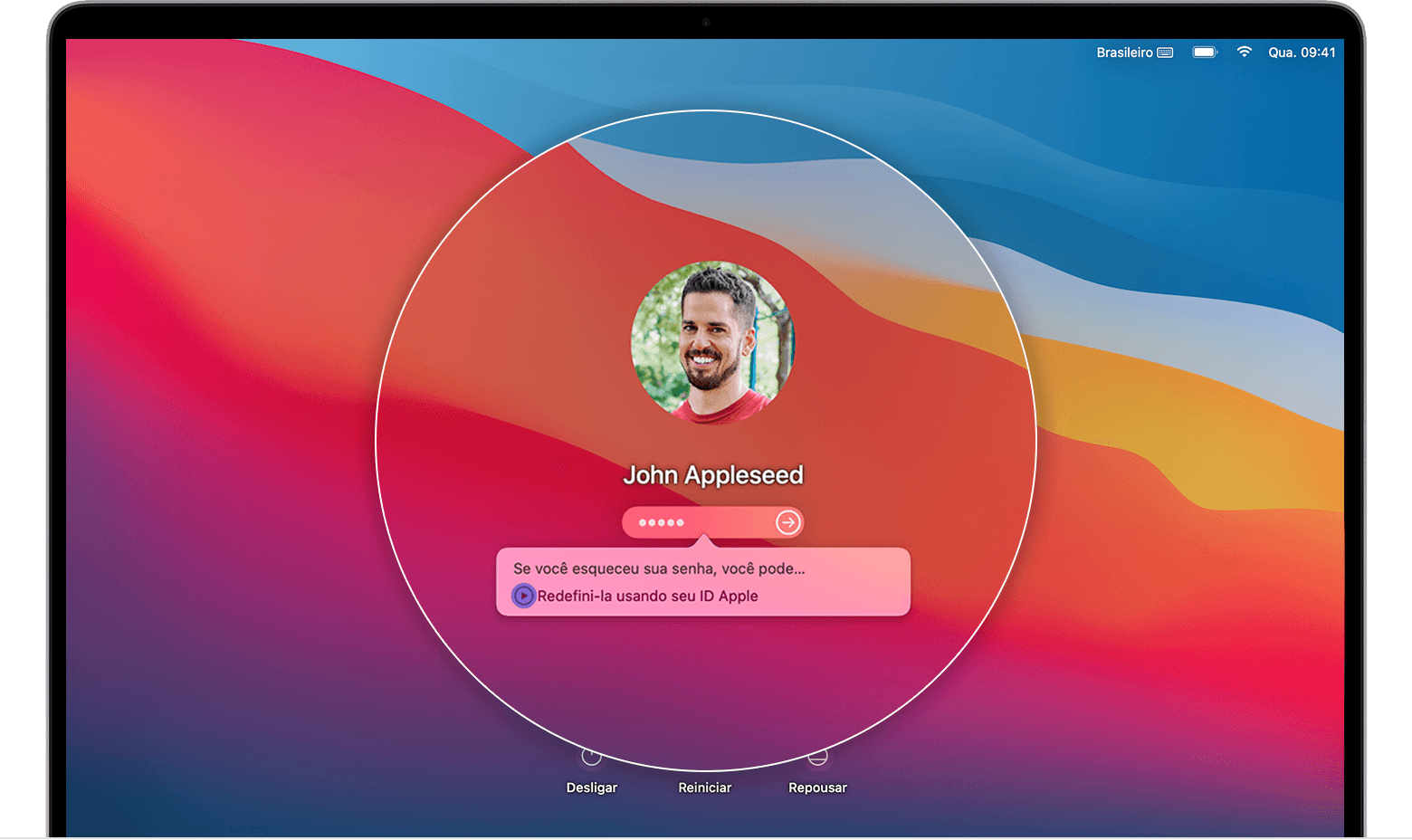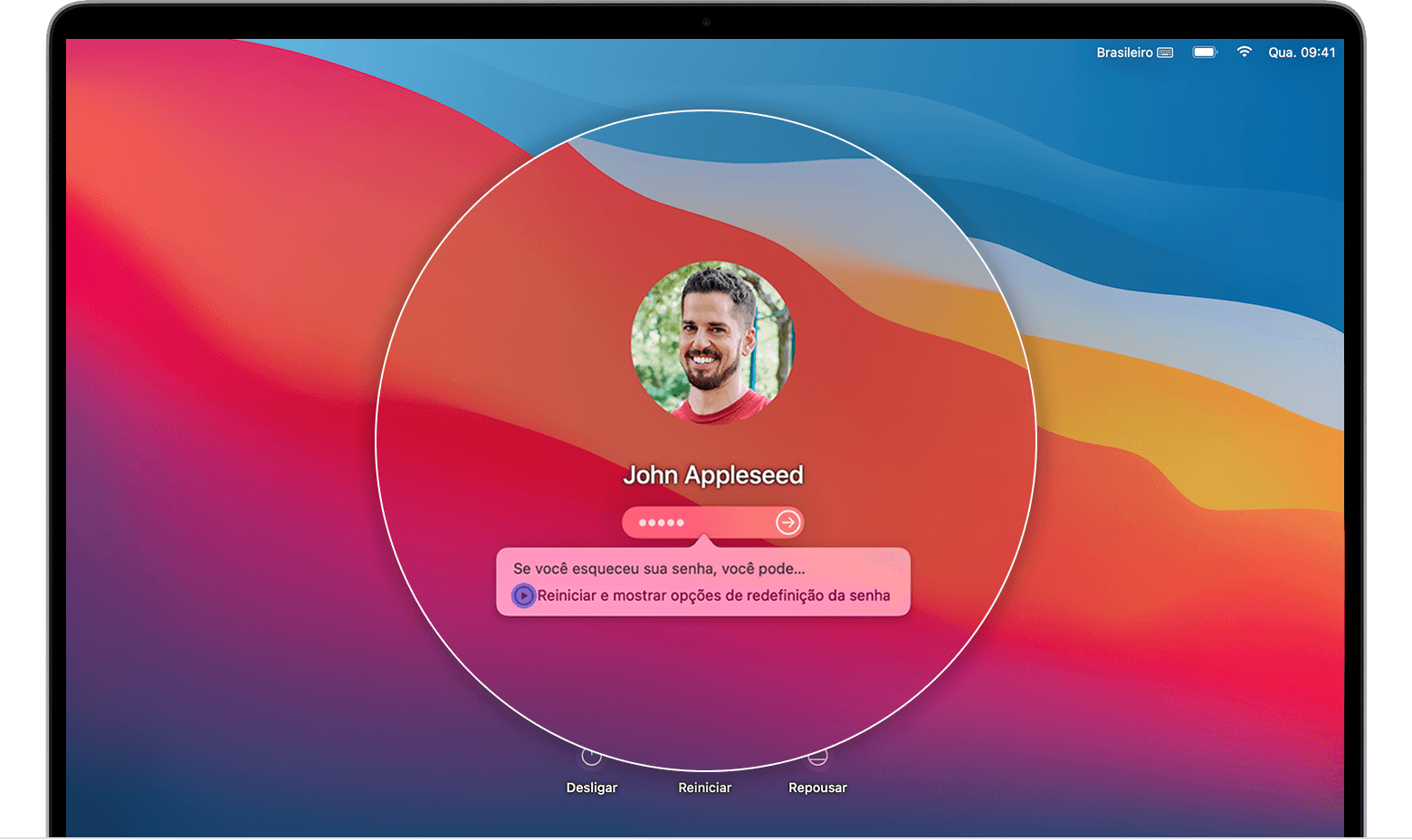Ola, Usuario(a)
Aqui é uma comunidade da Apple de usuários ajudando outros usuários iguais a você.
Alterar ou redefinir a senha de uma conta de usuário do macOS
Antes de começar
Verifique se o Mac está conectado à Internet e executando o macOS Catalina ou posterior. No caso de uma versão anterior do macOS, siga as etapas de redefinição de senha do macOS Mojave ou anterior.
Selecionar uma opção de redefinição na janela de início de sessão
Para ver uma das seguintes opções de redefinição de senha, clique no ponto de interrogação ao lado do campo de senha na janela de início de sessão. Caso não haja um ponto de interrogação, insira três vezes a senha que preferir.
Caso você veja a opção para redefinir usando o ID Apple
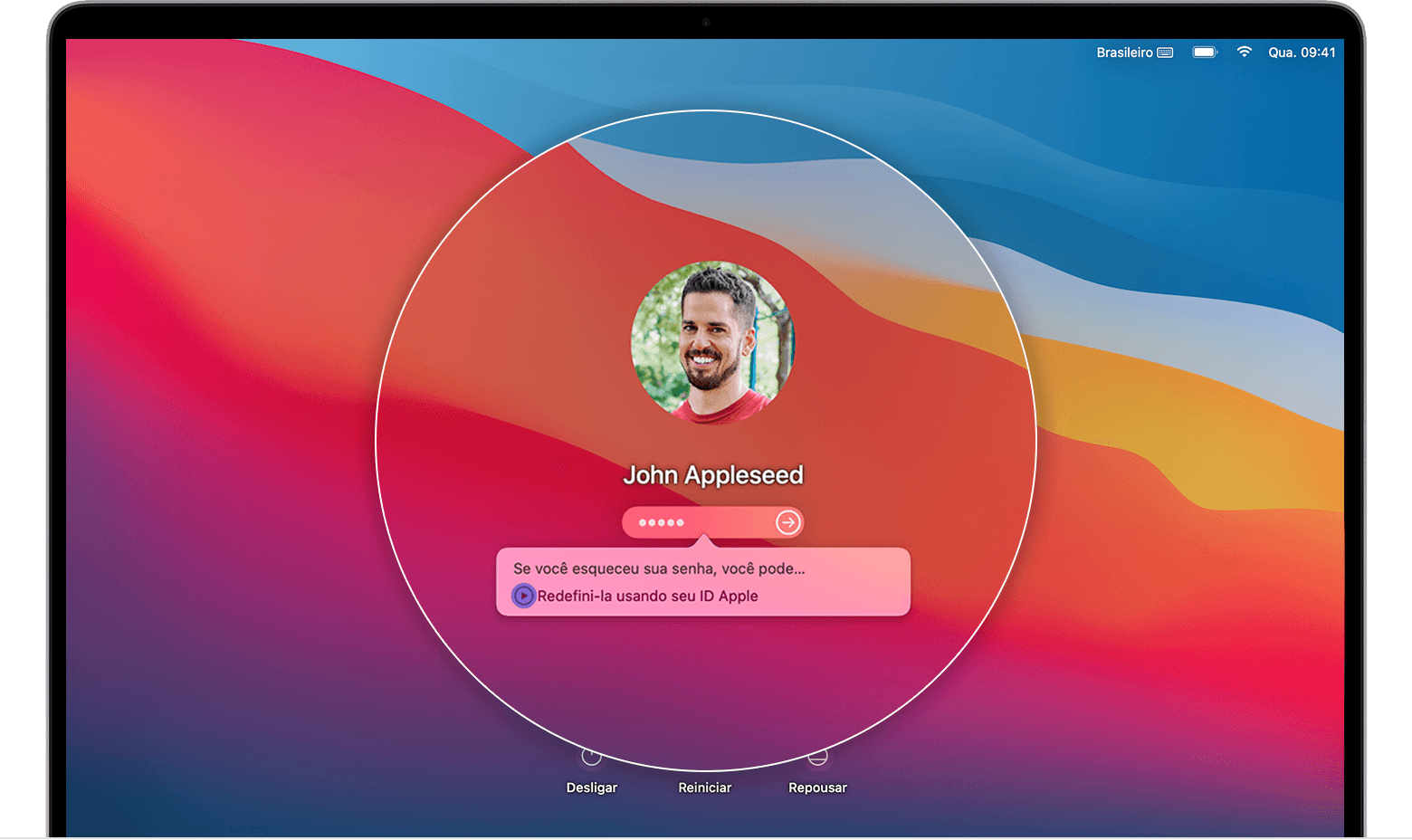
- Clique na opção para redefinir usando o ID Apple e faça o seguinte:
- Se o Mac reiniciar, vá para a próxima seção, "Caso você veja a opção para reiniciar e exibir opções de senha".
- Se o Mac não reiniciar, mas solicitar imediatamente as credenciais do ID Apple, insira essas informações e clique em Redefinir Senha.
- Se você precisar criar outra chave para armazenar as senhas do usuário, clique em OK para reiniciar o Mac.
- Se você precisar selecionar um usuário administrador do qual sabe a senha, clique em "Esqueceu todas as senhas?".
- Se você vir a janela Redefinir Senha com a opção para desativar o Mac, clique em Desativar Mac > Deactivate to confirm (Desativar para confirmar).
- Insira as novas informações de senha e clique em Avançar.
- Se essa janela exibir várias contas de usuário, clique no botão Definir Senha ao lado do nome de cada conta e insira as novas informações de senha em cada uma delas.
- Depois que a redefinição de senha for concluída, clique em Reiniciar.
Caso você veja a opção para reiniciar e exibir opções de senha
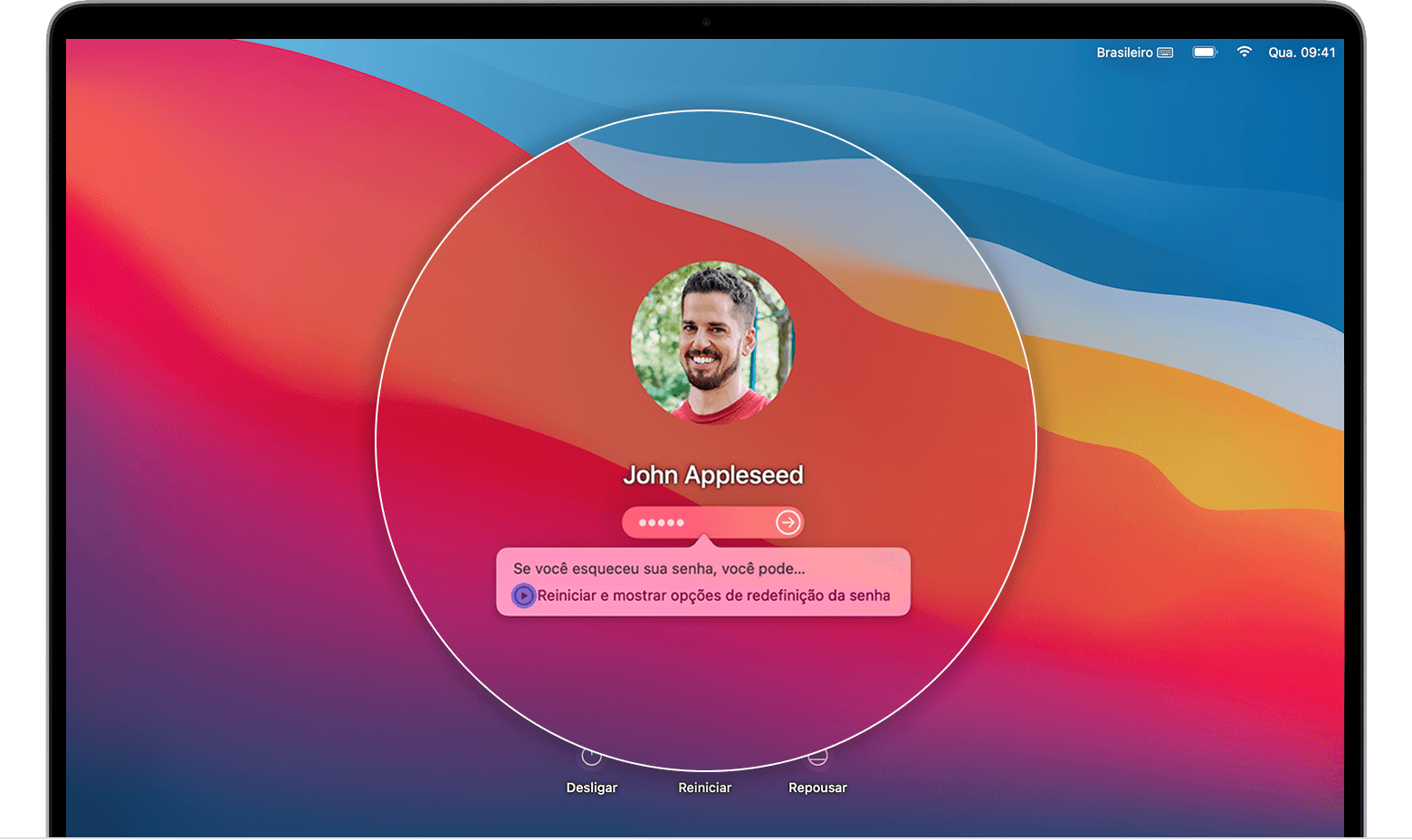
- Clique na opção para reiniciar e mostrar as opções de redefinição de senha e aguarde o Mac reiniciar.
- Você precisará seguir uma destas etapas:
- Inicie sessão com o ID Apple. Talvez você também precise inserir o código de verificação enviado para outros dispositivos.
- Insira a chave reserva do FileVault. Você a recebeu quando ativou o FileVault e optou por criar uma chave reserva em vez de permitir que a conta do iCloud (ID Apple) desbloqueasse o disco.
- Selecione um usuário do qual deseja redefinir a senha e clique em Avançar.
- Insira as novas informações de senha e clique em Avançar.
- Depois que a redefinição de senha for concluída, clique em Reiniciar.
Caso você veja a opção para redefinir usando a chave reserva
- Clique na opção para redefinir usando a chave reserva e insira a chave reserva do FileVault. Você a recebeu quando ativou o FileVault e optou por criar uma chave reserva em vez de permitir que a conta do iCloud (ID Apple) desbloqueasse o disco.
- Insira as novas informações de senha e clique em Redefinir Senha.
Se você não conseguir redefinir a senha
Saiba o que fazer se não conseguir redefinir a senha.
Se você tiver esquecido a senha de início de sessão do Mac
Espero ter ajudado!
Atenciosamente
Dav3 G®️0hl666